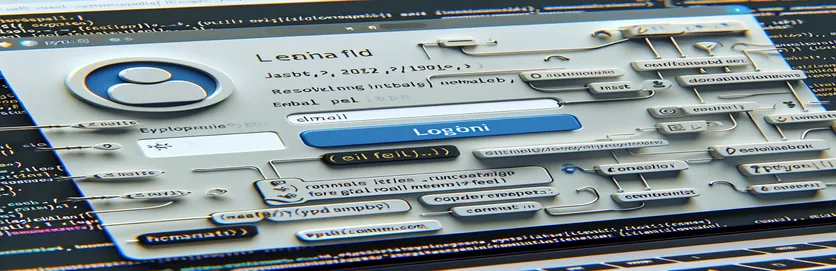Navigieren durch Selen-Hindernisse in Python
Die Automatisierung von Social-Media-Plattformen wie Twitter ist zu einem wesentlichen Bestandteil der modernen Softwareentwicklung geworden, insbesondere für Aufgaben wie Tests, Daten-Scraping und die Automatisierung wiederkehrender Aufgaben. Selenium, ein leistungsstarkes Tool zur Automatisierung von Webbrowsern, bietet für diese Zwecke umfangreiche Möglichkeiten, insbesondere bei Verwendung mit Python. Trotz seiner Vielseitigkeit stehen Entwickler häufig vor Herausforderungen, zu denen auch Schwierigkeiten bei der Interaktion mit Webelementen gehören. Eine häufige Hürde ist die Unfähigkeit, Daten in bestimmten Feldern wie E-Mail-Eingabefeldern zu finden oder einzugeben, was für Anmelde- oder Registrierungsprozesse von entscheidender Bedeutung ist.
Dieses Problem kann auf verschiedene Faktoren zurückzuführen sein, darunter Änderungen in der Struktur der Webseite, dynamische Elementkennungen oder sogar von Websites implementierte Anti-Bot-Maßnahmen. Wenn herkömmliche Methoden wie XPath, ClassName, ID und Name nicht funktionieren, geraten Entwickler in Schwierigkeiten und können ihre Automatisierungsaufgaben nicht fortsetzen. Das Fehlen von Fehlermeldungen verkompliziert die Situation zusätzlich und erschwert die Diagnose und Behebung des Problems. Dieses Szenario erfordert ein tieferes Verständnis der Fähigkeiten von Selen und möglicherweise einen Einblick in alternative Strategien für die Lokalisierung und Interaktion von Elementen.
| Befehl | Beschreibung |
|---|---|
| from selenium import webdriver | Importiert den WebDriver aus dem Selenium-Paket und ermöglicht so die Kontrolle über einen Browser. |
| driver = webdriver.Chrome() | Initialisiert eine neue Instanz des Chrome-Browsers. |
| driver.get("URL") | Navigiert mit dem Browser zu einer angegebenen URL. |
| WebDriverWait(driver, 10) | Wartet bis zu 10 Sekunden lang, bis eine bestimmte Bedingung erfüllt ist, bevor fortgefahren wird. |
| EC.visibility_of_element_located((By.XPATH, 'xpath')) | Wartet, bis ein Element auf der Webseite sichtbar ist und von XPATH gefunden wird. |
| element.send_keys("text") | Gibt den angegebenen Text in ein ausgewähltes Element ein. |
| Keys.RETURN | Simuliert das Drücken der Eingabetaste in einem Eingabefeld. |
| driver.quit() | Schließt den Browser und beendet die WebDriver-Sitzung. |
| By.CSS_SELECTOR, "selector" | Findet Elemente mithilfe von CSS-Selektoren und bietet dadurch mehr Spezifität als andere Methoden. |
| EC.element_to_be_clickable((By.CSS_SELECTOR, "selector")) | Wartet, bis ein vom CSS-Selektor gefundenes Element angeklickt werden kann. |
Eingehende Analyse von Selenium-Skripten für die Twitter-Automatisierung
Die bereitgestellten Skripte sollen den Prozess der Anmeldung bei Twitter mithilfe von Selenium in Python automatisieren und das häufige Problem beheben, dass keine E-Mail-Adresse in das Anmeldefeld eingegeben werden kann. Das erste Skript initialisiert eine Chrome-Browsersitzung mit „webdriver.Chrome()“ und navigiert dann mit „driver.get()“ zur Anmeldeseite von Twitter. Dieser Schritt ist entscheidend, um sicherzustellen, dass die Automatisierung auf der richtigen Webseite beginnt. Sobald Sie sich auf der Anmeldeseite befinden, verwendet das Skript „WebDriverWait“ zusammen mit „EC.visibility_of_element_located“, um darauf zu warten, dass das E-Mail-Eingabefeld sichtbar wird. Diese Methode ist zuverlässiger als die sofortige Elementauswahl, da sie die Möglichkeit dynamischer Seitenladevorgänge berücksichtigt, bei denen Elemente möglicherweise nicht sofort verfügbar sind. Die Verwendung von „By.XPATH“ zum Auffinden des E-Mail-Eingabefelds ist ein direkter Ansatz zur Identifizierung von Webelementen anhand ihrer HTML-Struktur. Nachdem das E-Mail-Feld gefunden wurde, gibt „send_keys()“ die angegebene E-Mail-Adresse in das Feld ein. Diese Aktion ahmt die Benutzereingabe nach und gibt die für die Anmeldung erforderliche E-Mail-Adresse ein.
Nach der E-Mail-Eingabe wartet das Skript ebenfalls darauf, dass das Passwortfeld sichtbar wird, gibt dann das Passwort ein und leitet den Anmeldevorgang ein, indem es einen „RETURN“-Tastendruck sendet, der das Klicken auf die Anmeldeschaltfläche simuliert. Dieser sequenzielle Ansatz, vom Öffnen des Browsers bis zur Anmeldung, veranschaulicht einen einfachen, aber leistungsstarken Anwendungsfall von Selenium zur Automatisierung von Webinteraktionen. Das zweite Skript untersucht eine alternative Methode unter Verwendung von CSS-Selektoren mit „By.CSS_SELECTOR“ und zeigt eine andere Strategie für die Elementposition auf, die in bestimmten Szenarien, in denen XPATH fehlschlägt oder weniger effizient ist, möglicherweise effektiver ist. CSS-Selektoren bieten eine prägnante und oft besser lesbare Möglichkeit, Elemente zu lokalisieren, insbesondere wenn es um komplexe Webseiten geht. Die Wahl zwischen XPATH- und CSS-Selektoren hängt weitgehend von den spezifischen Anforderungen und Einschränkungen der zu automatisierenden Webanwendung ab. Beide Skripte schließen mit einer kurzen Pause ab, um das Ergebnis zu beobachten, gefolgt vom Schließen des Browsers mit „driver.quit()“, um die Sitzung sauber zu beenden und sicherzustellen, dass keine Prozesse hängen bleiben, was eine bewährte Vorgehensweise für Web-Automatisierungsskripte ist.
Überwindung von E-Mail-Eingabeherausforderungen bei der Twitter-Automatisierung mit Selenium
Python- und Selenium-Skript
from selenium import webdriverfrom selenium.webdriver.common.keys import Keysfrom selenium.webdriver.common.by import Byfrom selenium.webdriver.support.ui import WebDriverWaitfrom selenium.webdriver.support import expected_conditions as ECimport timedriver = webdriver.Chrome()driver.get("https://twitter.com/login")wait = WebDriverWait(driver, 10)# Wait for the email input box to be presentemail_input = wait.until(EC.visibility_of_element_located((By.XPATH, '//input[@name="session[username_or_email]"]')))email_input.send_keys("your_email@example.com")# Wait for the password input box to be presentpassword_input = wait.until(EC.visibility_of_element_located((By.XPATH, '//input[@name="session[password]"]')))password_input.send_keys("your_password")password_input.send_keys(Keys.RETURN)# Optionally, add more steps here to automate further actionstime.sleep(5) # Wait a bit for the page to load or for further actionsdriver.quit()
Alternativer Ansatz zur E-Mail-Feldautomatisierung in Selenium
Verwendung expliziter Wartezeiten in Selenium mit Python
from selenium import webdriverfrom selenium.webdriver.chrome.options import Optionsfrom selenium.webdriver.common.by import Byfrom selenium.webdriver.support.ui import WebDriverWaitfrom selenium.webdriver.support import expected_conditions as ECimport timechrome_options = Options()chrome_options.add_argument("--disable-extensions")chrome_options.add_argument("--disable-gpu")chrome_options.add_argument("--no-sandbox") # linux onlydriver = webdriver.Chrome(options=chrome_options)driver.get("https://twitter.com/login")wait = WebDriverWait(driver, 20)# Using CSS Selector for a changeemail_input = wait.until(EC.element_to_be_clickable((By.CSS_SELECTOR, "input[name='session[username_or_email]']")))email_input.clear()email_input.send_keys("your_email@example.com")# For the password fieldpassword_input = wait.until(EC.element_to_be_clickable((By.CSS_SELECTOR, "input[name='session[password]']")))password_input.clear()password_input.send_keys("your_password")driver.find_element_by_css_selector("div[data-testid='LoginForm_Login_Button']").click()
Fortgeschrittene Strategien für die Selenium-Automatisierung in Python
Bei der Automatisierung von Webanwendungen wie Twitter mit Selenium in Python ist es wichtig, die differenzierteren Aspekte der Webelementinteraktion zu verstehen, insbesondere für Elemente, die sich als schwierig zu automatisieren erweisen, wie z. B. dynamische Formulare oder Elemente, die hinter JavaScript-Ereignissen verborgen sind. Eine fortgeschrittene Strategie beinhaltet die Verwendung der JavaScript-Ausführung in Selenium, um Webelemente direkt zu manipulieren. Diese Methode kann einige der Einschränkungen umgehen, die bei herkömmlichen Selenium-Befehlen auftreten. Wenn beispielsweise ein E-Mail-Eingabefeld keine Eingaben mit Standard-Selenium-Methoden akzeptiert, kann die Ausführung von JavaScript zum direkten Festlegen des Werts des Elements eine Problemumgehung darstellen. Diese Technik nutzt die Methode „execute_script“, die im WebDriver von Selenium verfügbar ist.
Ein weiterer wichtiger Bereich ist der Umgang mit CAPTCHAs und anderen Anti-Bot-Maßnahmen, mit denen Websites automatisierte Skripte erkennen und blockieren. Während Selenium Browseraktionen auf eine Weise automatisiert, die menschliche Interaktion nachahmt, sind bestimmte Funktionen wie CAPTCHAs so konzipiert, dass sie menschliches Urteilsvermögen erfordern. Die Lösung dieser Herausforderung könnte darin bestehen, Dienste von Drittanbietern, die auf die Lösung von CAPTCHAs spezialisiert sind, in den Automatisierungsworkflow zu integrieren und so die Fortführung des Skripts zu ermöglichen. Es ist jedoch wichtig, die ethischen und rechtlichen Auswirkungen der Umgehung solcher Schutzmaßnahmen zu berücksichtigen. Diese fortschrittlichen Techniken unterstreichen die Bedeutung eines tiefen Verständnisses sowohl der Webtechnologien als auch der Selenium-Funktionen für die effektive Automatisierung komplexer Webanwendungen.
Häufig gestellte Fragen zur Selenium-Automatisierung
- Frage: Warum interagiert Selenium nicht mit dem E-Mail-Eingabefeld?
- Antwort: Dies kann daran liegen, dass das Element ausgeblendet ist, von einem anderen Element verdeckt wird, dynamisch geladen wird oder die Seite möglicherweise Iframes verwendet.
- Frage: Kann Selenium JavaScript ausführen?
- Antwort: Ja, Selenium kann JavaScript mit der Methode „execute_script“ in WebDriver ausführen.
- Frage: Wie kann Selenium mit CAPTCHAs umgehen?
- Antwort: Selenium selbst kann keine CAPTCHAs lösen, kann jedoch in CAPTCHA-Lösungsdienste von Drittanbietern integriert werden.
- Frage: Ist es möglich, die Twitter-Anmeldung mit Selenium zu automatisieren?
- Antwort: Ja, das ist möglich, aber der Umgang mit dynamischen Elementen und Anti-Bot-Maßnahmen wie CAPTCHAs kann eine Herausforderung sein.
- Frage: Warum CSS-Selektoren anstelle von XPath verwenden?
- Antwort: CSS-Selektoren sind im Vergleich zu XPath häufig lesbarer und leistungsfähiger, insbesondere bei der einfachen Elementauswahl.
- Frage: Wie geht Selenium mit dynamischen Seiteninhalten um?
- Antwort: Selenium kann dynamische Inhalte mithilfe expliziter Wartezeiten verarbeiten, um darauf zu warten, dass Elemente interagierbar werden.
- Frage: Kann Selenium alle Webbrowser automatisieren?
- Antwort: Selenium unterstützt gängige Browser wie Chrome, Firefox, Safari und Edge über ihre jeweiligen WebDriver-Implementierungen.
- Frage: Welche Rolle spielt WebDriver in Selenium?
- Antwort: WebDriver fungiert als Schnittstelle zur Kommunikation mit und zur Steuerung eines Webbrowsers.
- Frage: Wie gebe ich mit Selenium Text in ein Feld ein?
- Antwort: Verwenden Sie die Methode „send_keys()“ für das Element, nachdem Sie es mit einer der Elementauswahlmethoden gefunden haben.
Wichtige Erkenntnisse und zukünftige Richtungen
Im Bereich der Webautomatisierung, insbesondere mit Selenium in Python, ist der Weg von der Begegnung mit einem Hindernis bis zur Lösungsfindung mit Versuch, Irrtum und kontinuierlichem Lernen gepflastert. Die Schwierigkeiten beim Versuch, Daten in E-Mail-Felder auf Twitter einzugeben, verdeutlichen den komplizierten Tanz zwischen automatisierten Skripten und der sich ständig weiterentwickelnden Natur von Webanwendungen. Diese Untersuchung zeigt, dass Tools wie Selenium zwar leistungsstark sind, aber ein tiefes Verständnis der Webtechnologien und die Fähigkeit erfordern, sich an Herausforderungen wie dynamische Inhalte, Anti-Bot-Maßnahmen und die Besonderheiten der Interaktionen mit Webelementen anzupassen. In Zukunft wird der Erfolg in der Webautomatisierung zunehmend von der Fähigkeit der Automatisierungsingenieure abhängen, ein breites Spektrum an Strategien zu nutzen, von der direkten JavaScript-Ausführung bis zur Integration von Drittanbieterdiensten zur CAPTCHA-Lösung. Darüber hinaus unterstreicht dieser Diskurs die Bedeutung ethischer Überlegungen und der Einhaltung gesetzlicher Vorschriften bei Automatisierungspraktiken, insbesondere da Webanwendungen die Abwehrkräfte gegen nicht genehmigte Automatisierung stärken. Mit der Weiterentwicklung des Feldes werden das kollektive Wissen der Community und die kontinuierliche Weiterentwicklung von Tools wie Selenium den Weg für ausgefeiltere und belastbarere Automatisierungslösungen ebnen.